
全学FDフォーラム オンライン開催(20200908)
1. 概要
毎年、阪大の吹田・豊中それぞれのキャンパスで対面で開催している全学FDフォーラム。今年はZoomを使ったウェビナー開催になりました。私たちが担当したのは基調講演を「少しいいカメラとマイクでを使って配信するでした。無事配信できたしよかった点もありましたが、反省点もあって、今後の課題となりました。
2. セッティング
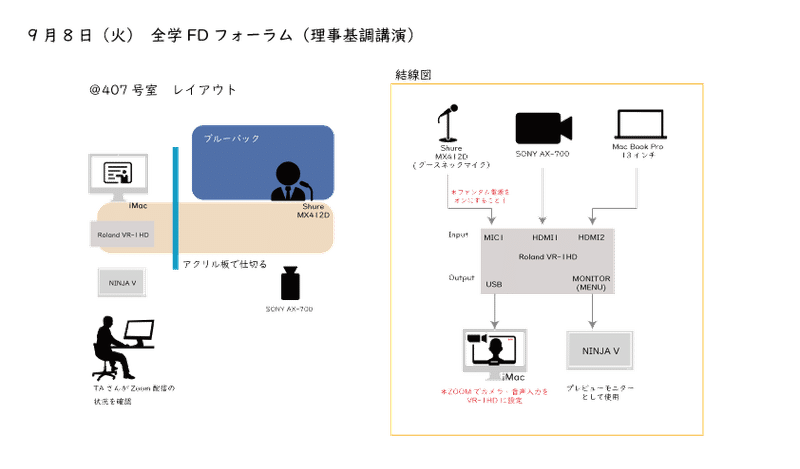
今回は普段撮影を行っているMOOC教材開発部屋で実施したのでセッティングは割とスムーズでした。ただ広い部屋ではないのでアクリル板で仕切ったりして可能な限り密を避けながら感染対策を行いました。
今回もRolandのVR-1HDというAVミキサーを使いました。購入にあたっては、もともとプロジェクトで同じRolandのVR-50HDというAVミキサーを5年ほど使っていることが大きかったです。はじめから感覚的に操作できてすぐ覚えられる点は大きいです。
今回は収録ではなく配信なので、ミキサーのUSB出力からiMacのUSB入力へ。Zoom側でwebカメラとマイクの入力をVR-1HDに設定しました。
3. 良かった点
とりあえず音がよかった
まずはグースネックマイク(ShureのMX412D)が良い仕事をしました。講演会でよく使われるタイプのマイクです。MOOCの撮影ではこれまでピンマイクをよく使っていたのですが、服に擦れることが多いのでよほど講師が動かない限りはスタンドマイクの方がいいですね。
*ちなみにMX412のグースネックの長さは12インチ(30センチ)と18インチ(45センチ)があるのですが、講師が座る場合は12インチでいいのかなと思います。18インチは結構長い。
さすがいいカメラの画質はよい
カメラの画質もよかったです。最近Zoomミーティングのカメラを高画質にされる方が増えていますが、カメラが良いと本格的に見えます。オンライン配信ようにカメラ購入を考えておられる方はもし家にあるカメラにHDMIの出力端子があれば、そこからお試しいただいたら良いかなと思います。
参考:Zoomミーティングを高画質に!手持ちの一眼レフをWebカメラにする方法 https://share-photography.com/zoom-web-camera-use/
4. 反省点
スライド画面があまりクリアじゃなかった
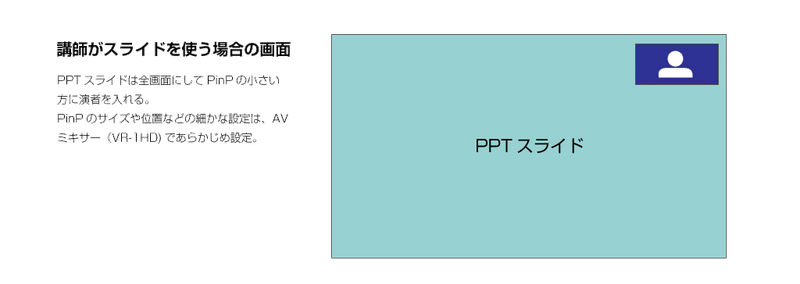
通常のZoomと違って、スライド画面も人物もミキサー側で合成して出力しました。そうなると、本来画像データでよいスライドを動画として送信することになるので、データ量が増えます。当然、オーディエンスとしてモニタしていた画面でZoomの画面をみると解像度はあまりよくなかったです。画面共有の方がスライド画面はクリアでした。また、このやり方はYoutube Liveの時はこのやり方の方がいいかもですが、Zoomだと微妙かもしれないです。ただし、Zoomに慣れていない先生にオンラインで講演いただく場合は、講師はZoomの設定を気にしなくてよいメリットがあります。
うーん、でも授業だったらデータダイエットも考えて画面共有の方がいいと思います。
5.来年もやるっぽい
私たちのところでは技術的な反省点もチラチラあった全学FDフォーラム@オンライン開催ですが、全体的には満足度も高かったようで、早速来年もオンラインで!という声があがっているようです。まずは、来年までによりよい方法を模索していこうと思います。
この記事が気に入ったらサポートをしてみませんか?
